当苹果手机中的应用突然消失或误删时,许多用户会感到焦虑,无论是误操作、系统更新导致的异常,还是设备存储空间不足引发的自动卸载,恢复应用的方法其实并不复杂,本文将详细讲解几种常见的恢复方式,并提供实用建议,帮助用户高效解决问题。
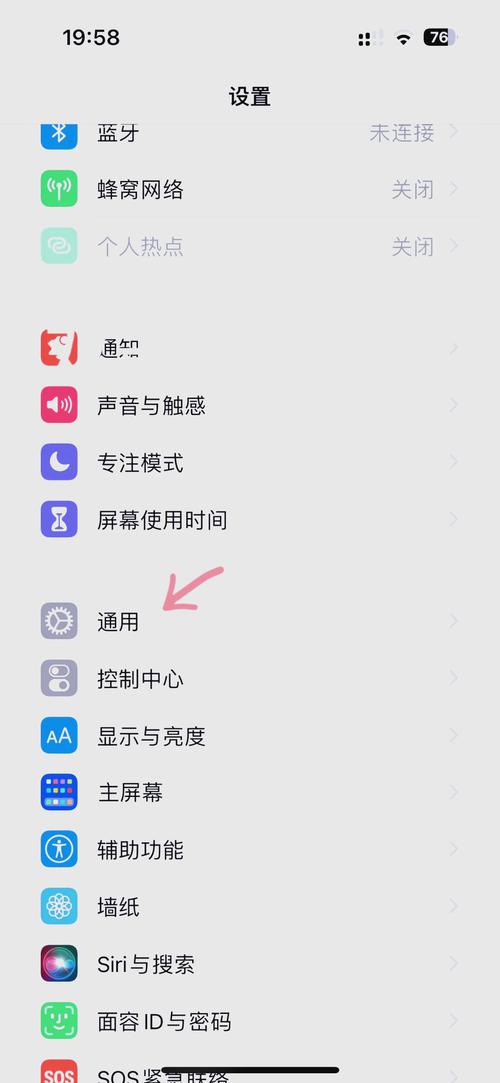
从App Store直接重新下载
苹果手机的应用下载记录与Apple ID绑定,若应用是被手动删除或系统自动卸载(通常因存储不足触发),可通过以下步骤重新获取:
- 打开 App Store,点击右上角头像进入账户页面。
- 选择 “已购项目”,在列表中找到需要恢复的应用。
- 点击应用旁的下载图标(云朵图案),等待安装完成。
注意:若应用已从商店下架,此方法可能失效,此时需尝试其他恢复途径。
通过iCloud备份恢复数据
如果应用内包含重要数据(如聊天记录、游戏进度),且用户曾开启iCloud自动备份,可通过还原备份来恢复应用及数据:
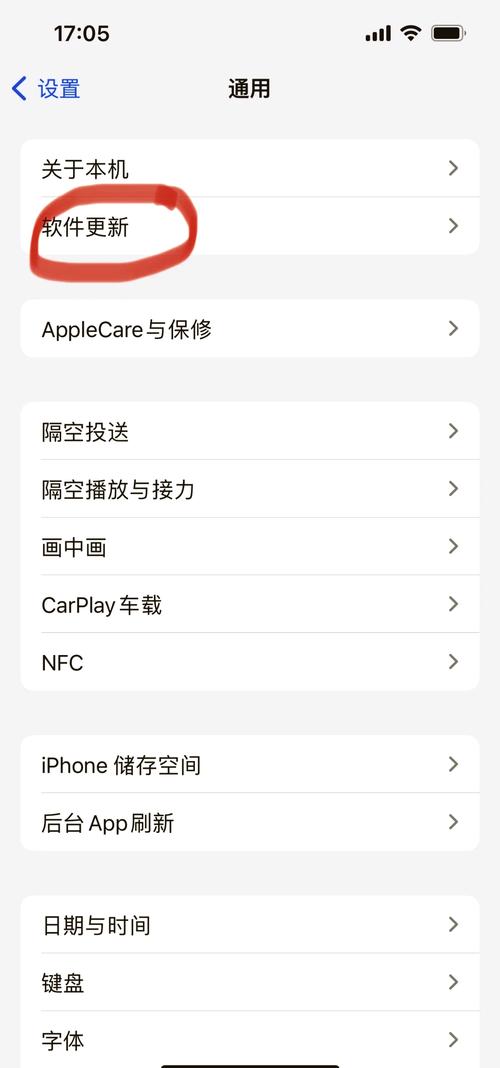
- 进入 “设置” > “通用” > “传输或还原iPhone”。
- 选择 “抹掉所有内容和设置”(操作前请确保已备份最新数据)。
- 重启设备后,在初始化界面选择 “从iCloud备份恢复”,登录Apple ID并选择备份版本。
提醒:此操作会覆盖设备现有数据,建议优先尝试局部恢复方法。
使用iTunes或Finder恢复(适用于电脑端备份)
对于习惯通过电脑备份的用户,可利用iTunes(Windows或macOS 10.14及以下)或Finder(macOS 10.15及以上)进行操作:
- 连接手机与电脑,打开iTunes或Finder。
- 选择设备图标,进入 “ 页面。
- 点击 “恢复备份”,选择包含目标应用的备份文件。
关键点:恢复的备份版本需包含被删除的应用,否则需尝试其他方法。
检查“隐藏的主页”或“资源库”
iOS系统支持将应用移出主屏幕,但不代表应用已被删除,可通过以下步骤排查:

- 向右滑动屏幕至 “App资源库”,在搜索栏输入应用名称。
- 若应用存在,长按图标并选择 “添加到主屏幕”。
- 检查是否误将应用移至其他文件夹,或通过屏幕下滑的全局搜索功能定位应用。
排查系统限制与设置问题
部分情况下,应用消失可能与系统限制有关:
- 屏幕使用时间限制:进入 “设置” > “屏幕使用时间” > 和隐私访问限制”,检查是否禁止了特定应用。
- 系统版本兼容性:若应用长时间未更新,可能与新iOS版本不兼容,尝试更新应用或升级/降级系统。
联系Apple官方支持
若上述方法均未生效,可能是系统故障或账户异常导致,建议:
- 访问苹果官网的 技术支持页面,选择在线聊天或预约到店服务。
- 提供Apple ID、设备型号及问题描述,以便技术人员针对性排查。
常见问题解答
Q1:恢复应用后,原有数据会丢失吗?
若通过iCloud或电脑备份恢复,数据通常可保留;若直接从App Store重装,部分应用(如社交软件)需重新登录账号同步数据。
Q2:显示“无法下载应用”怎么办?
检查网络连接,确保Apple ID余额充足(部分付费应用需二次验证),或尝试重启设备。
Q3:应用图标变灰且无法打开?
长按图标选择 “移除应用”,再从App Store重新下载即可。









评论列表 (2)
恢复苹果手机中丢失或删除的App,可通过iTunes备份、iCloud同步或使用第三方软件找回,请确保及时操作并遵循官方指南以确保数据安全和数据隐私安全保护的前提下进行尝试修复工作即可解决此问题!
2025年04月24日 19:44当苹果手机中的应用消失或误删时,可以通过App Store重新下载、iCloud备份恢复数据或使用iTunes等方法进行高效解决,具体操作步骤详见正文中的详细解答和图解指南,常见问题部分提供了针对常见问题的解决方案和建议联系Apple官方支持的方法来解决系统故障等问题导致的应用丢失问题。。
2025年08月22日 04:06